Jak reagovat na zprávu pomocí emotikonu na iPhone
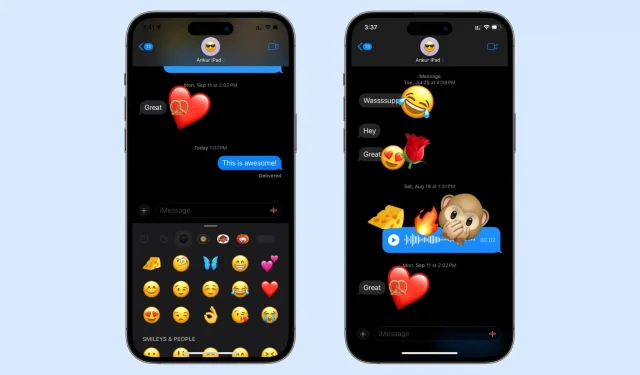
V tomto zábavném malém tutoriálu vám ukážeme, jak můžete reagovat na iMessage pomocí jednoho z bezpočtu emotikonů na vašem iPhonu a iPadu se systémem iOS 17 a iPadOS 17.
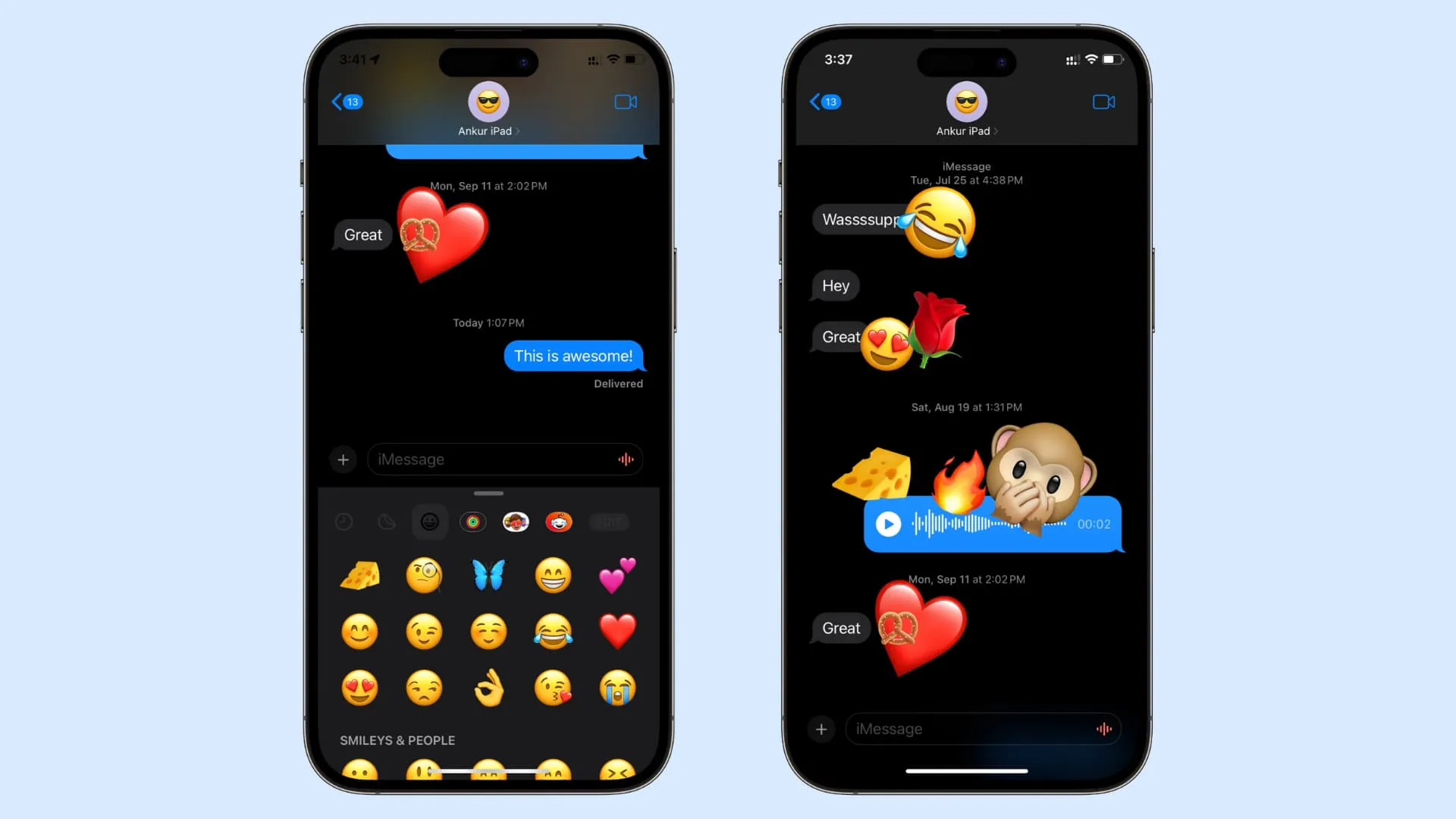
Reakce na zprávu v aplikaci Zprávy Apple není nová funkce. Jednoduchým dotykem a podržením si můžete vybrat ze šesti emocí, se kterými budete reagovat: srdce , palec nahoru , palec dolů , Ha Ha , vykřičníky a otazník .
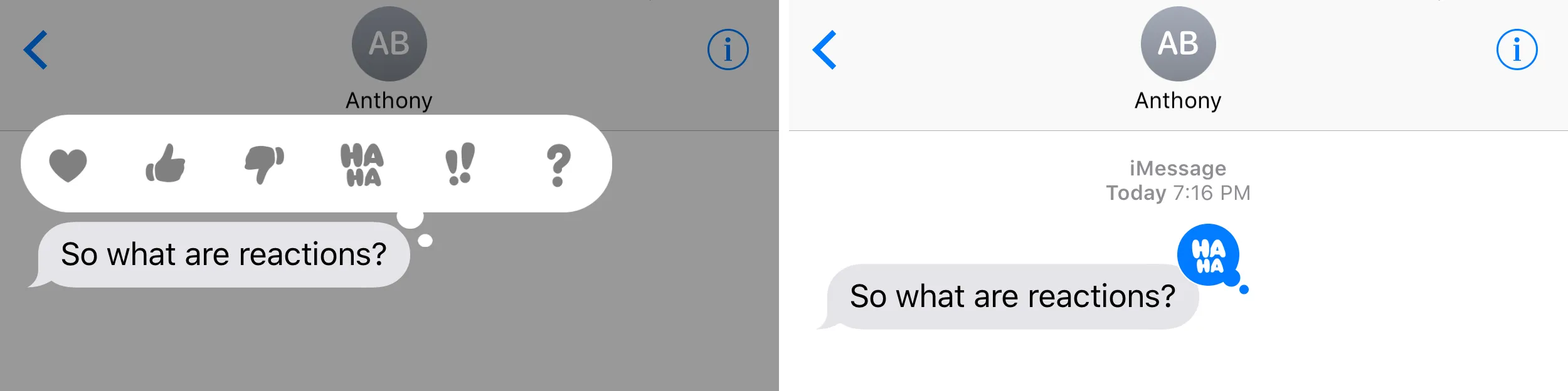
I když tyto možnosti fungují, těchto šest emocí není vždy dostačujících k vyjádření naší skutečné reakce.
Chcete-li to vyřešit, Apple vám nyní umožňuje použít jakékoli emotikony, které chcete, jako nálepku s reakcí na zprávu. Emoji můžete také udělat malý nebo velký. A k tomu všemu můžete vy (nebo několik účastníků, pokud se jedná o skupinový chat) reagovat na stejný text pomocí několika emotikonů!

Na jeden text jsem reagoval pěti emotikony! Zbytečné, ale proveditelné! ?
Použijte emotikony jako reakce v iMessage
1) Otevřete aplikaci Zprávy a přejděte do konverzace iMessage.
2) Ujistěte se, že text, na který chcete reagovat, je na obrazovce. Pokud chcete reagovat na starší zprávu, přejděte dolů.
3) Nyní klepněte na tlačítko plus a zvolte Nálepky .
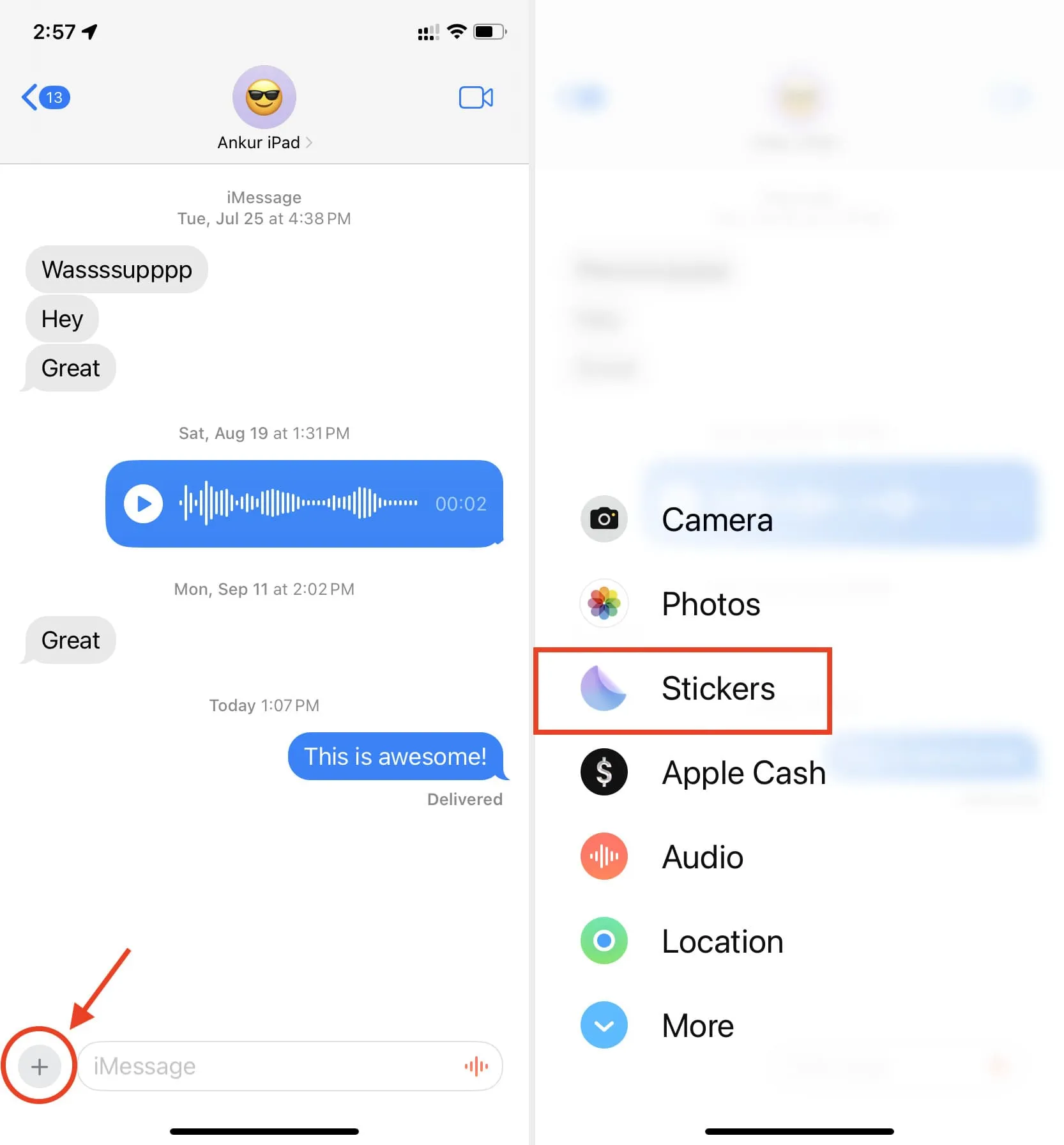
4) Klepněte na tlačítko emoji .
5) Dotkněte se emotikonu, podržte jej a umístěte jej na textovou zprávu jako nálepku.
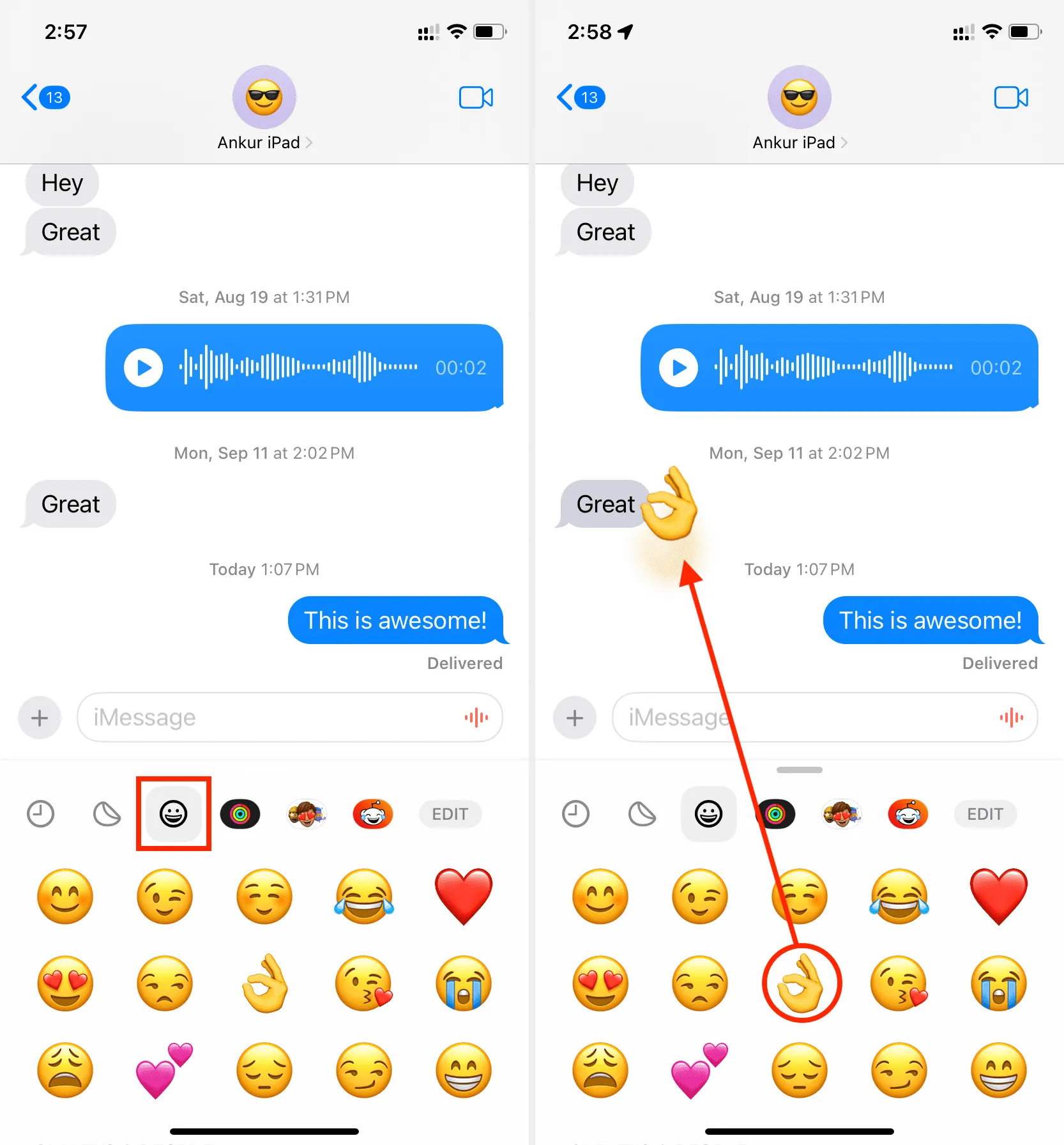
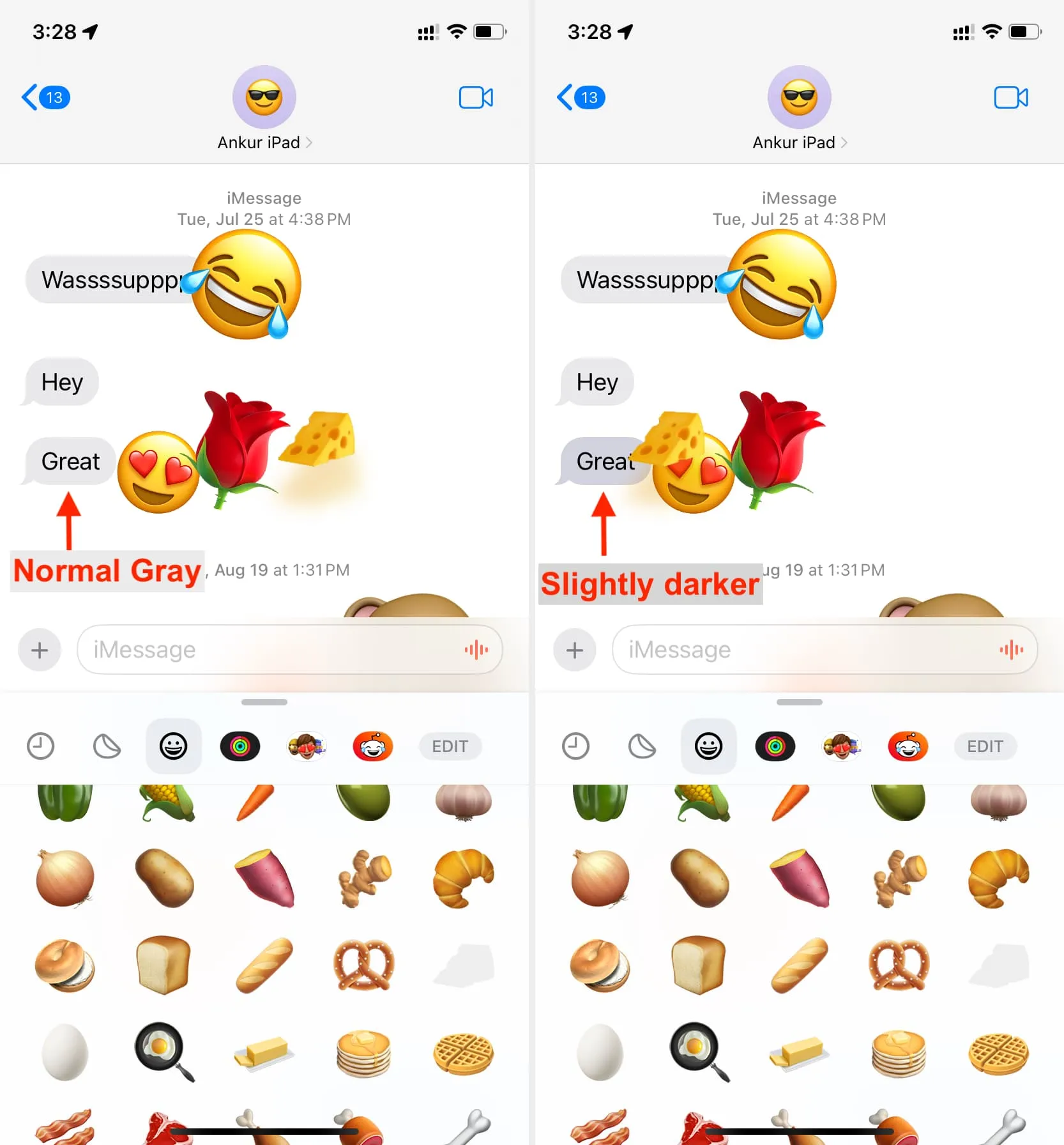
Další metoda
Tato druhá metoda je vhodná pro rychlou reakci na několik posledních zpráv, které jsou viditelné na obrazovce i poté, co klepnete na pole pro psaní, abyste otevřeli klávesnici. Nemusí to fungovat, pokud chcete reagovat na staré zprávy konverzace.
- Přejděte do chatu iMessage.
- Klepněte na klávesu emoji na klávesnici iPhonu nebo iPadu na obrazovce.
- Chcete-li reagovat, klepněte na emotikon, podržte jej a přetáhněte jej přes zprávu.
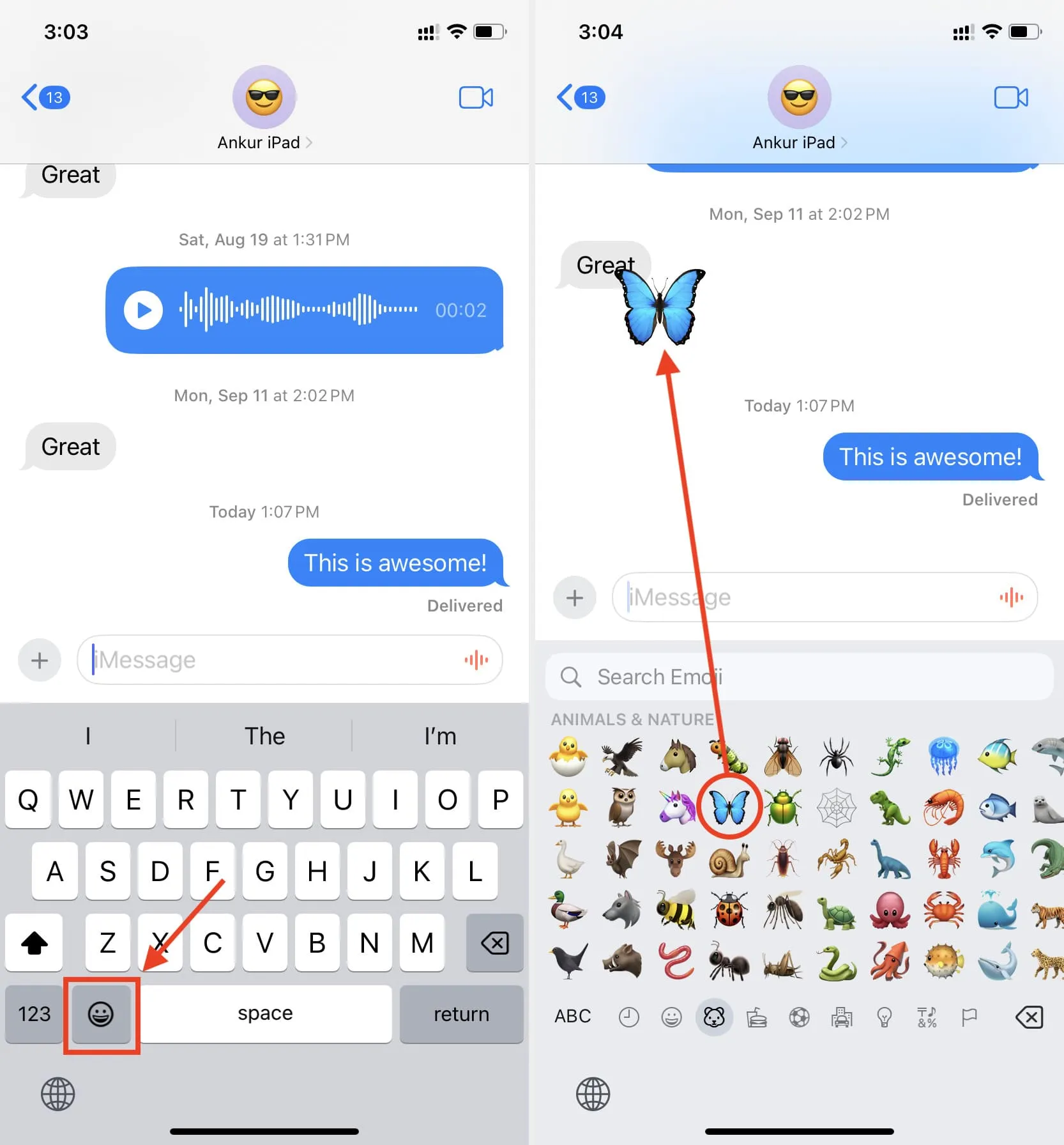
Otočte nebo zvětšete reakci emodži
- Když budete postupovat podle výše uvedených kroků, přetáhněte emotikon z klávesnice na obrazovku konverzace, ale ještě jej nepouštějte zvednutím prstu.
- Místo toho položte palec nebo jiný prst na obrazovku a roztáhněte . Uvidíte, že emotikon se zvětší. Můžete také zakřivit druhý prst a otočit emotikony.
- Nakonec zvedněte prsty (nebo zvedněte jeden prst a za ním druhý), aby se emotikon upustil v dané velikosti a otočení.
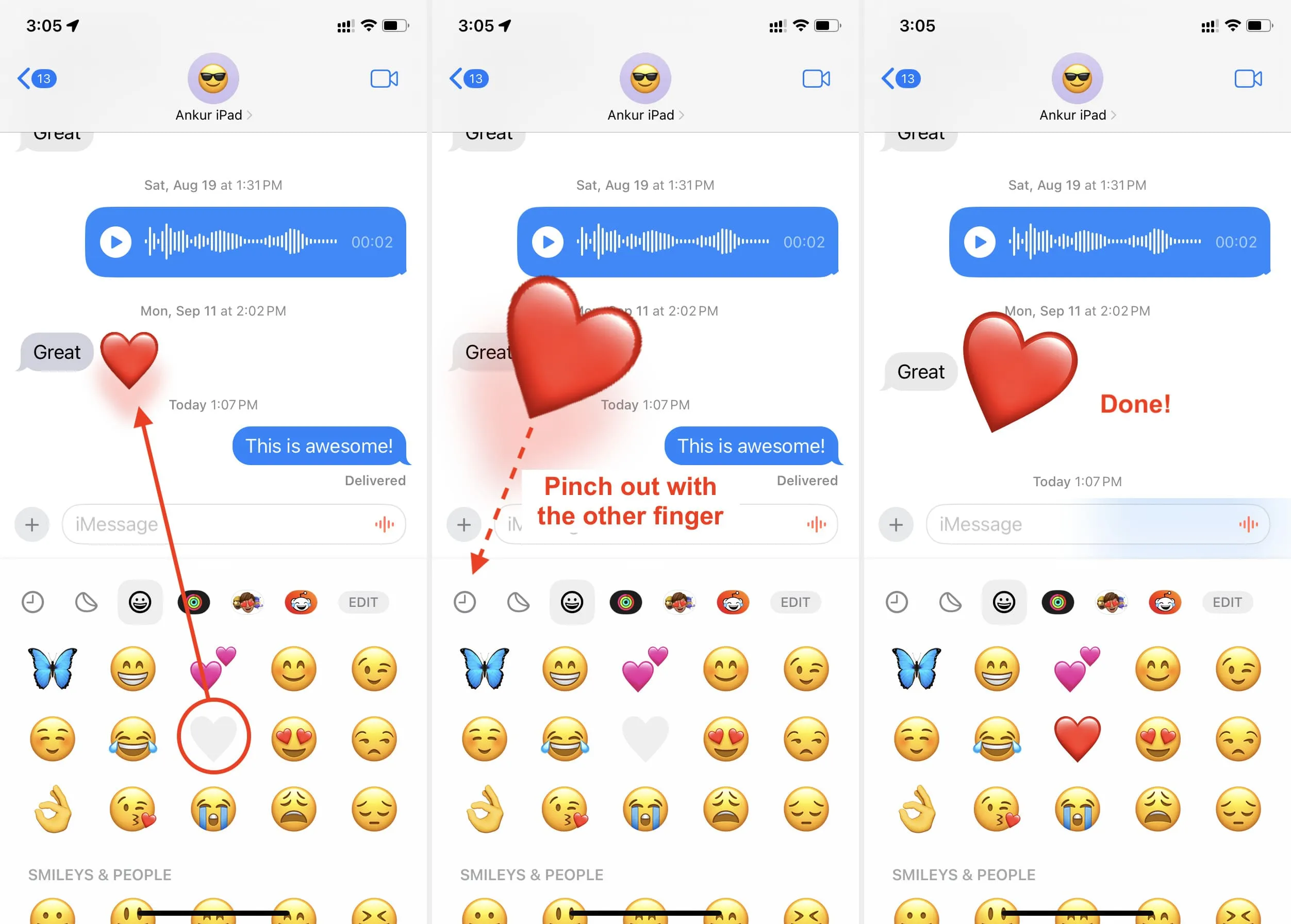
Přijímač obdrží upozornění
Když na zprávu zareagujete pomocí emotikonu, dotyčná osoba obdrží oznámení, jako by to byla nová textová zpráva.
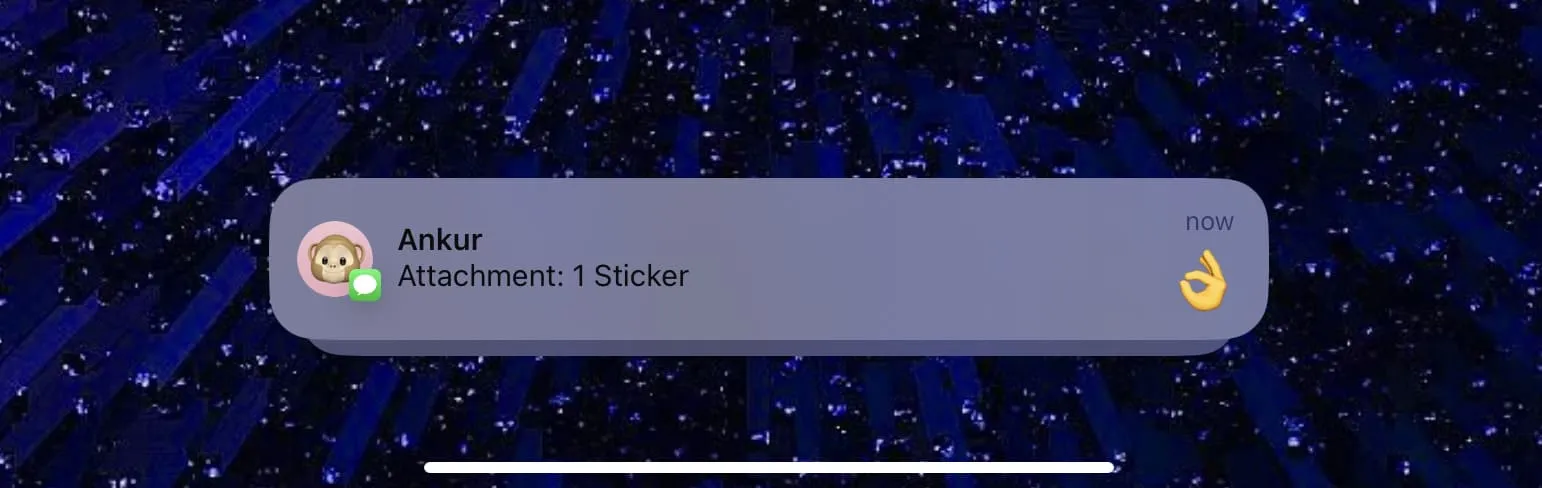
Smazat reakci nálepky emodži
Chcete-li zrušit reakci na zprávu odstraněním nálepky emodži, kterou jste dříve přidali jako reakci, postupujte takto:
- Dotkněte se a podržte jednotlivý text, kam jste přidali reakci emodži, a vyberte Podrobnosti nálepky .
- Potáhněte prstem doleva po emotikonu a klepnutím na Smazat jej odeberte z konverzace.
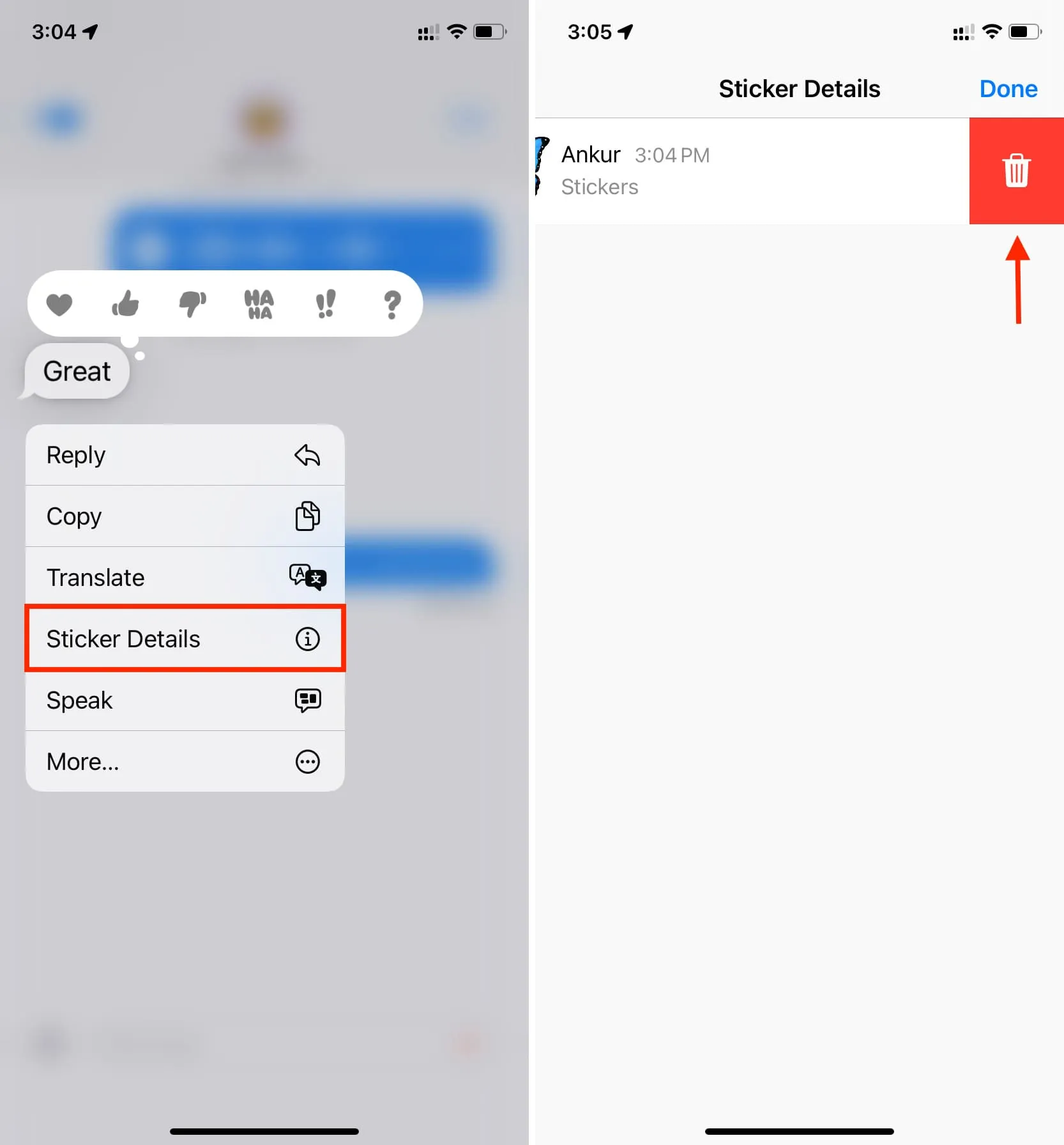
Reakce emodži iMessage nefungují s klávesnicemi třetích stran
Jako primární klávesnici pro iPhone používám SwiftKey . Nebyl jsem schopen vybrat emoji z klávesnice SwiftKey a použít jej jako reakci při sledování druhé metody.
Ale mohu reagovat pomocí výchozí jazykové klávesnice Apple iOS a klávesnice Emoji. Nebo mohu použít první metodu, která zahrnuje použití tlačítka plus > Nálepky > Emoji.
Textové reakce emodži na Macu
Sekce nálepek v aplikaci Zprávy pro Mac postrádá možnost emoji.
Navíc jsem chvíli zkoušel pustit emotikon jako reakci v aplikaci Zprávy na svém Macu s nejnovější verzí macOS Sonoma, ale nebyl jsem úspěšný. Zkoušel jsem také držet různé klávesy, jako je Shift, Option, Control a Command, a pustit emotikony přes text, ale nefungovalo to.
Díky tomu můžete často používané emoji (pokud je vidět) nebo nálepku a Memoji jako reakci na zprávu na Macu. Chcete-li to provést, klikněte na ikonu App Store > Nálepky a použijte metodu přetažení.
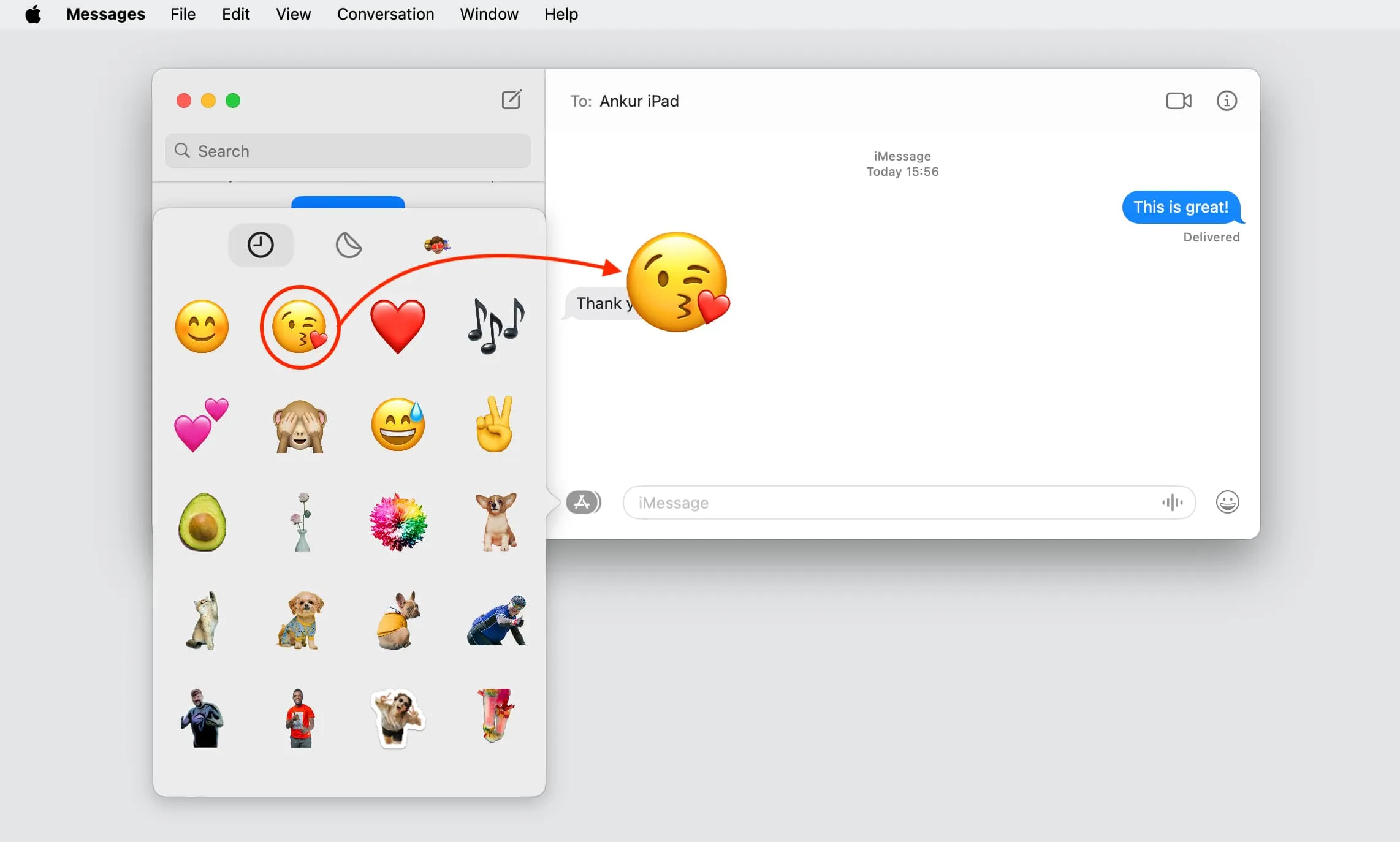
Napsat komentář